怎样在windows8系统下修改磁盘虚拟类存
1、鼠标右键点击桌面左下角的windows图标,选择“系统”选项。(如图所示)

2、在“系统”界面下,点击“更改设置”选项。(如图所示)

3、在“更改设置”界面下,点击选择“高级”界面下的“性能”选项---点击“设置”按钮。(如图所示)
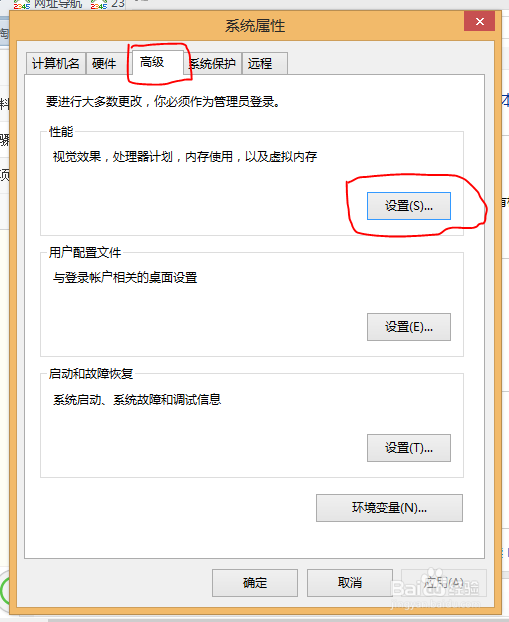
4、在点击性能选项设置后弹出的对话框中,点击选择“高级”选项下的“虚拟内存”---“更改”选项。(如图所示)

5、在更改“虚拟内存”界面下,去掉“自动管理所有驱动器的分页文件大小”左面小方框里的小勾。(如图所示)
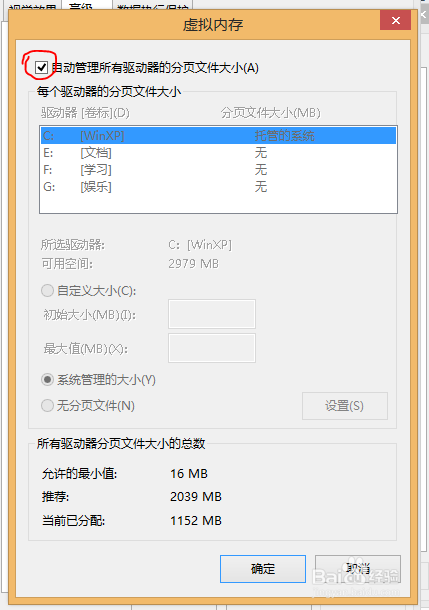
6、在去掉去掉“自动管理所有驱动器的分页文件大小”左面小方框里的小勾后,点击选择“自定义大小”选项,在“初始大小”和“最大值”中输入自己要设置的数值,点击“确定”,重启电脑后完成 修改。(如图所示)
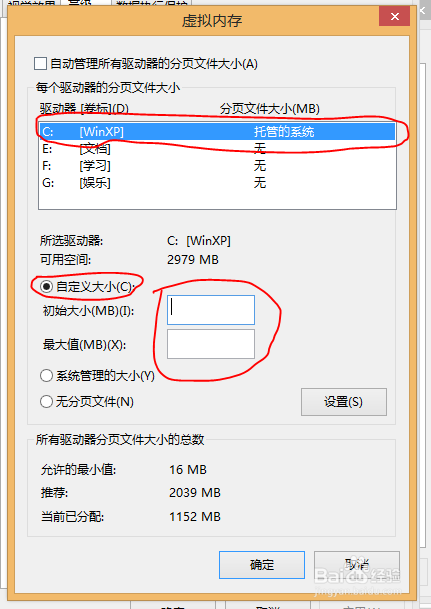
声明:本网站引用、摘录或转载内容仅供网站访问者交流或参考,不代表本站立场,如存在版权或非法内容,请联系站长删除,联系邮箱:site.kefu@qq.com。
阅读量:96
阅读量:125
阅读量:130
阅读量:72
阅读量:47